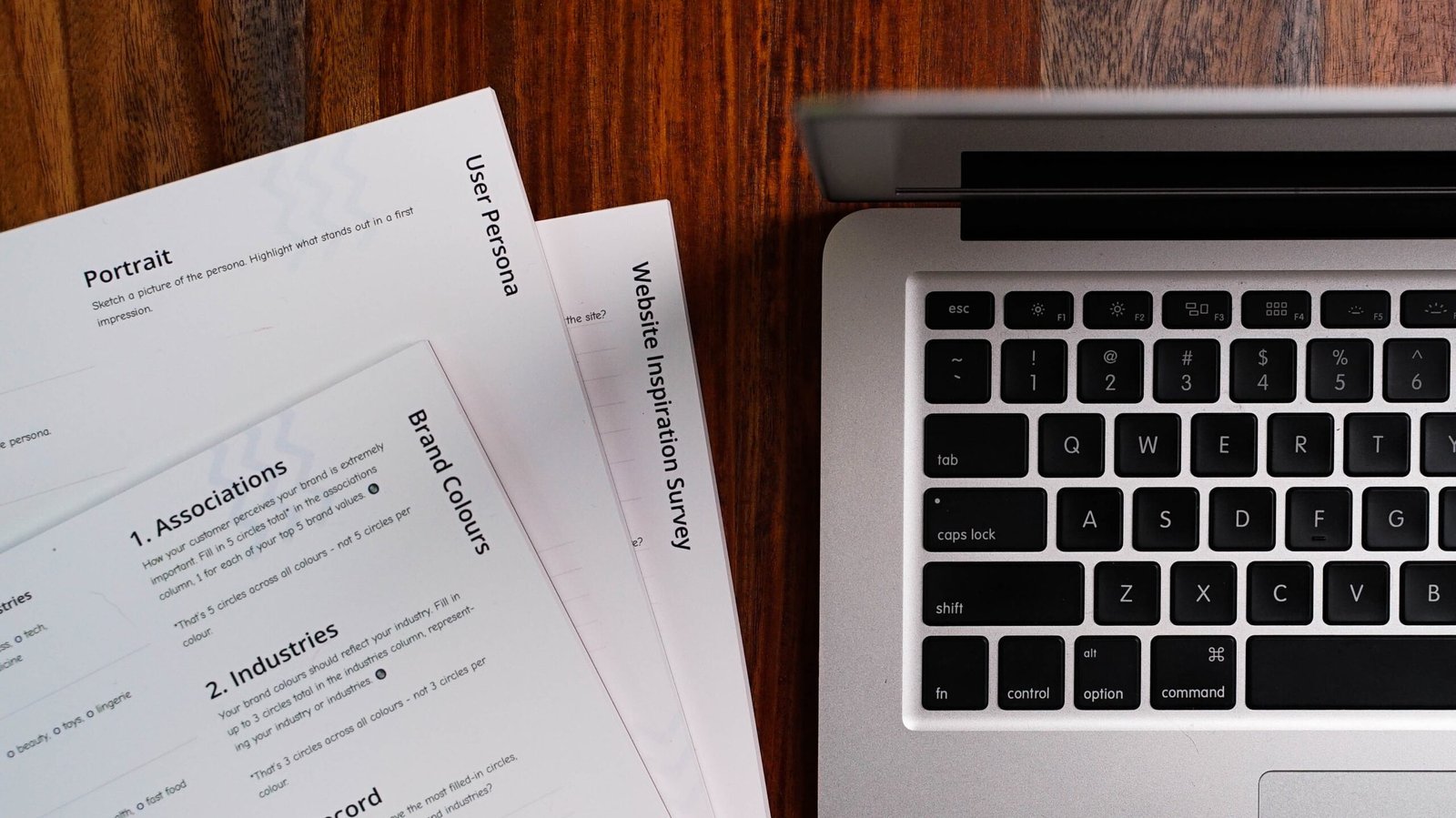記事上で, ダウンロード方法を共有します シャレカロ for PC? また、コンピューターにShareKaroアプリケーションをインストールして使用する方法のガイドを共有します.
Sharekaroアプリケーションは、ファイル共有に使用されます. 写真を送ることができます, ビデオ, ある携帯電話から別の携帯電話への文書. このアプリケーションは無料です. ある携帯電話から別の電話への無制限のファイル共有を行うことができます. Xenderアプリが中断された後, 今、このアプリケーションがその代わりになりました. インドの多くのユーザーがいて、インドの開発者によっても作られています.
Sharekaroアプリを使用, インターネットなしでファイルをすばやく転送できます. 転送速度はです 300 Bluetoothよりも速い時間. 移動中に何らかの問題のためにプロセスが停止した場合, 再開できます. 共有KaroアプリケーションはGoogle Playストアで絶対に無料で入手できます.
Karoアプリケーションを共有すると、複数のデバイスと同時にファイルを共有できます. アプリケーションは簡単に使用できます, また、インターフェイスも明確です. ロケット速度でファイルを共有できます. このアプリケーションには以下に言及した多くの機能があります.
[lwptoc]
Sharekaro機能
- 光速度伝達速度
- インターネットに接続せずに機能します
- 安全な接続
- まで速度を転送します 400 MBPS
- 複数のデバイスにファイルを送信します
- クロスプラットフォームの動作
- 写真などのファイルを送信します, ビデオ, 音楽, ドキュメント, アプリファイル, 等.
- wifiは必要ありません
- アプリからすべてのファイルを管理します
このアプリケーションはAndroidで利用できます, iOS, マック, およびWindowsデバイス. モバイルからコンピューターにファイルを転送することもできます. デバイス用にダウンロードしたい場合, Sharekaroの公式Webサイトからダウンロードできます. 多くの人がコンピューターにモバイルアプリケーションをインストールしたい. しかし、彼らはコンピューターにAndroidアプリケーションを直接インストールすることはできません. WindowsコンピューターはAndroid言語をサポートしていません. このために, 最初にAndroid環境を作成する必要があります.
Androidアプリケーションをインストールします, Androidエミュレータをインストールする必要があります. Androidエミュレータは、コンピューターにAndroidオペレーティングシステムをインストールして、任意のアプリケーションをインストールします.
今日、インターネットには多くのエミュレータツールがあります. BlueStacksプレーヤーをお勧めします, Noxプレーヤー, とメムプレイヤー.
エミュレータをインストールする前に, コンピューターにいくつかの要件を確認する必要があります, これは以下で説明しました.
- 4GB のハードディスク容量
- 2 GB RAM
- 最新のフレームワーク
- 新しいドライバー
- ウィンドウズ 7 および新しいオペレーティングシステム
Bluestacksプレーヤーは、Windowsコンピューターに簡単にインストールできます. 青いスタックプレーヤーを使用して、Windowsコンピューターの段階的な方法を共有します. すべての手順に従う必要があります. それでは、時間を無駄にせずに手に入れましょう.
PC用のShareKaroをダウンロードしてインストールします – ウィンドウズ 7/8/10
- ダウンロード 公式サイトのBlueStacksプレーヤー. これからダウンロードすることもできます リンク.

- ダウンロード後, インストールします 標準のインストール方法を使用します. インストールプロセスを完了します, 画面上の指示に従う必要があります.
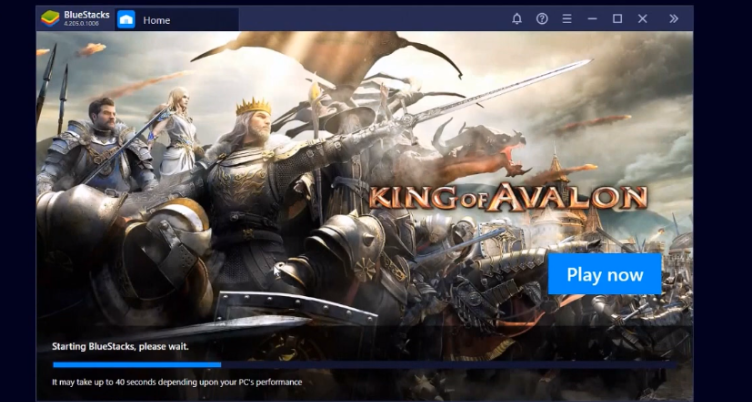
- インストール後, 開ける ツールのアイコンを右クリックして. いくつかの基本的なオプションを設定する必要があります.
- 次, 開ける Google Playストア [検索]オプションをクリックします. ここでは、Googleアカウントにログインする必要があります. サインインしてからのみGoogle Playストアを使用することができます.
- タイプ “カロを共有します” 検索バーのアプリ
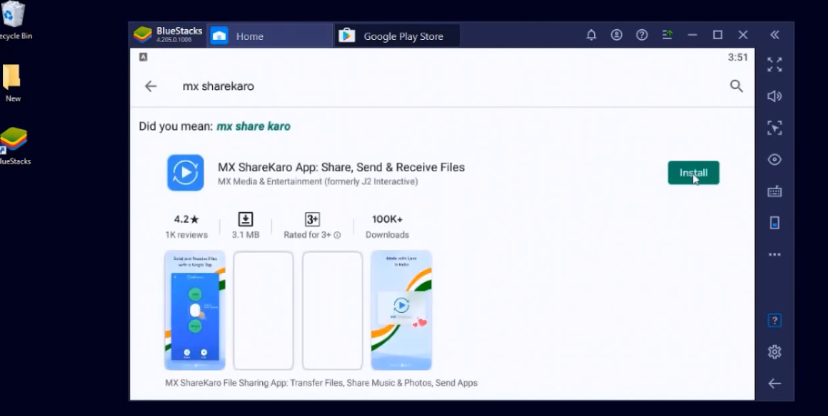
- 次に、アプリケーションのアイコンをクリックします インストールを押します ボタン. ダウンロードプロセスが自動的に開始されます.
- ダウンロード後, SharekaroにPCに使用できます.
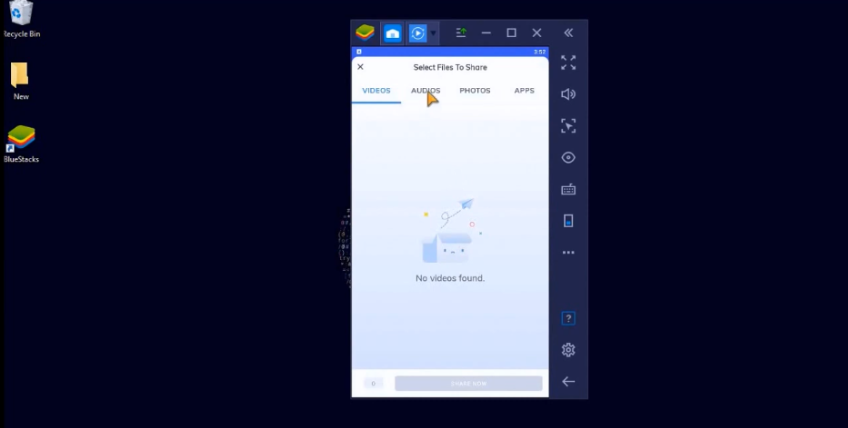
次に、Macコンピューターのインストール方法を始めましょう.
Mac用のShareKaroをダウンロードしてインストールします
Macコンピューター用, NOXプレーヤーを使用します. さらに大きなアプリでも、NOXプレーヤーに簡単にインストールできます.
- ダウンロード 公式ウェブサイトのNOXプレーヤー. これからダウンロードできます リンク.
- NOXプレーヤーをダウンロードした後, インストールします 標準のインストール方法によって. インストールプロセスは完了するまでに時間がかかります.
- インストール後, NOXプレーヤーをダブルクリックします 開ける それ.
- 次, をクリックします 設定アイコン, をクリックします アカウント オプション, Googleアカウントでログインします.
- 開ける Google Playストアと検索オプションに移動します.
- タイプ カロを共有します 検索オプションと押します 入力.
- 結果が出てから, を押します インストール 共有Karoアプリのページのボタン. ダウンロードプロセスが自動的に開始されます.
- ダウンロード後, デスクトップからアプリケーションを直接開き、使用できます.
これは、PCの共有Karoに関するダウンロードプロセスでした. インストール中に問題に直面した場合, メールやコメントで教えてください.
同様のアプリ
Zapya
Zapyaと, 軽い速度でモバイルからコンピューターにファイルを転送できます. 転送に制限はありません. Zapya共有Karoは何度も人気のあるアプリです. Zapyaを使用するのも安全です. 古い携帯電話のデータをすべて新しい電話に転送したい場合, その後、このアプリを使用してファイルをすばやく転送できます.
共有する
このアプリは、クロスプラットフォームもサポートしています. ファイルを転送できます 200 Bluetoothよりも速い時間. 多くのオンラインビデオを無料で視聴できます. ファイル共有とともに, 音楽プレーヤーアプリもあります. あるデバイスから別のデバイスに安全に接続できます.
よくある質問
SharekaroはPCで利用可能です?
公式Webサイトから共有Karoアプリケーションをダウンロードできます. Androidエミュレータからコンピューターにインストールすることもできます.
iOSで利用可能なsharekaroです?
Shark KaroはAndroidで利用できます, iPhone, ウィンドウズ, そしてマック. 公式Webサイトからアプリケーションをダウンロードできます.
どのファイル転送アプリがインドです?
インドの開発者が作成したKaroアプリを共有します. 中国のアプリよりも何度も優れています. 私たちのデータが他の誰かに渡らないように、インドのアプリケーションも使用する必要があります。.
長所と短所
長所
- ロケットスピードでファイルを転送
- 完璧なプロフィールを作成する
- シンプルなインターフェースと美しいレイアウト
短所
- たくさんの広告
まとめ
ファイル共有にはShare Karoアプリケーションを使用します. このアプリケーションはクロスプラットフォームでも動作します. アプリは携帯電話とパソコンの両方で利用可能です. モバイルアプリケーションをコンピュータにインストールしたい場合, Androidエミュレータを介してインストールできます. 上記の記事で方法全体を共有しました.
必ず読むべき同様のトピック
ビデオ
https://youtu.be/GSF46hXG5Tg